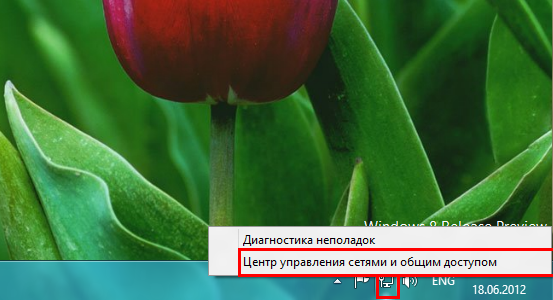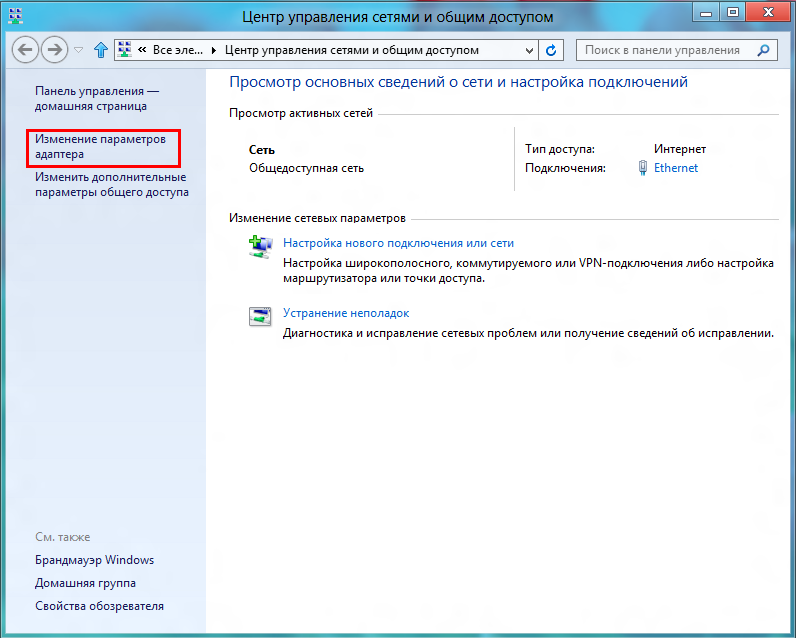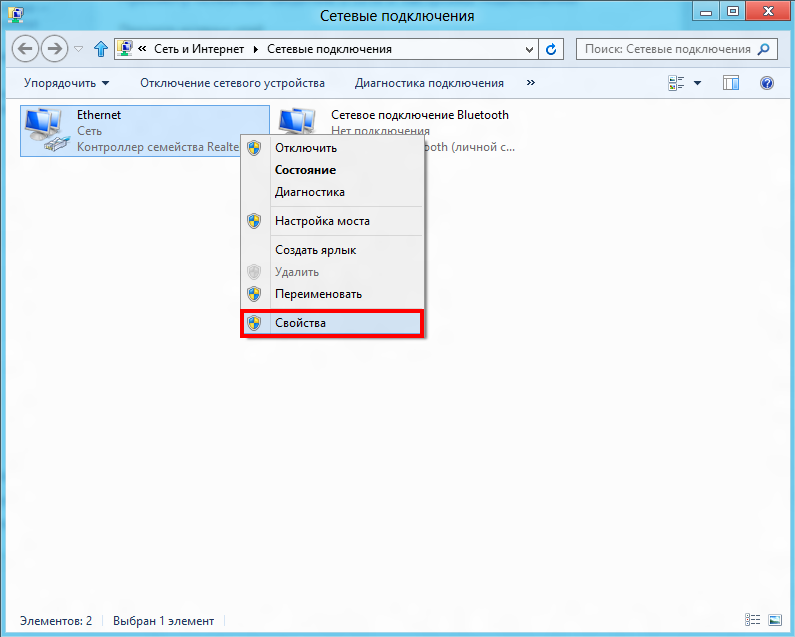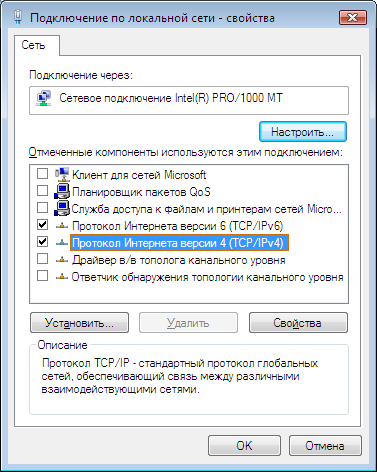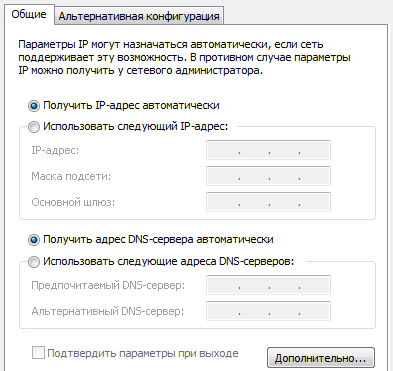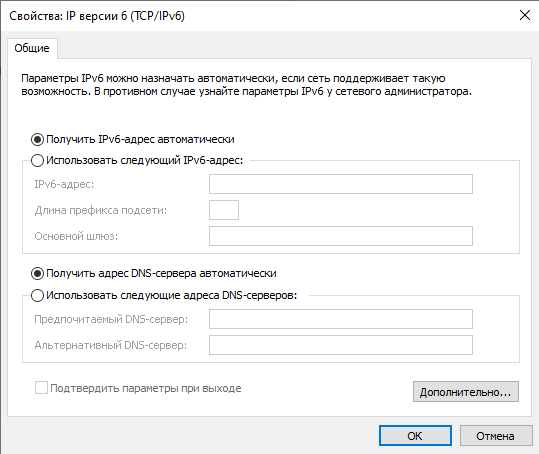Настройка локальной сети в Windows 8
1. Необходимо войти в
«Центр управления сетями и общим доступом». Для этого нужно нажать на значке похожем на монитор (в правой нижней части экрана) правой клавишей мыши и выбрать пункт
«Центр управления сетями и общим доступом».
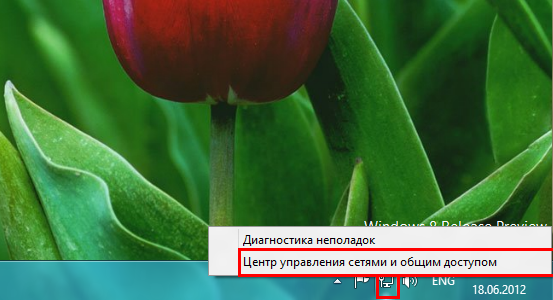
2. В появившемся окне зайдите в
«Изменение параметров адаптера»:
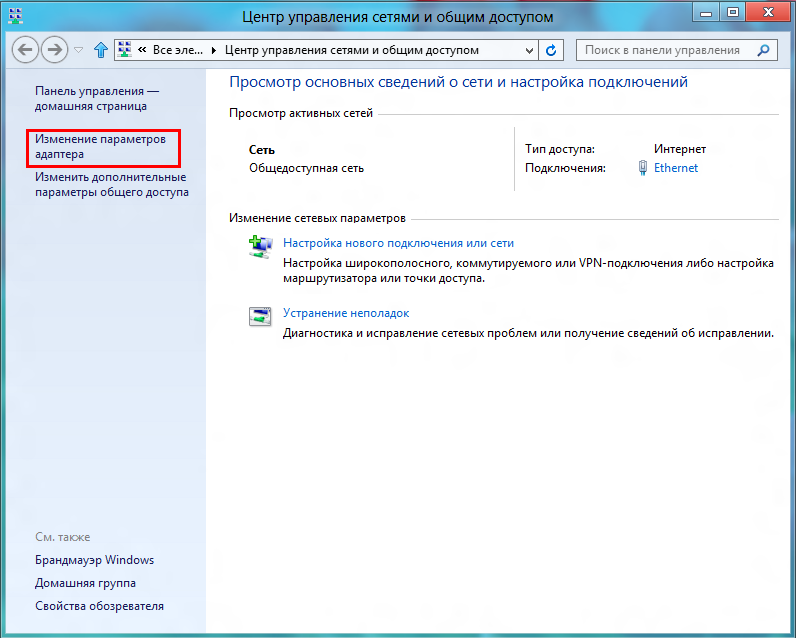
3. Откроется окно, в котором должен быть значок
«Подключение по локальной сети» или
«Ethernet» на него необходимо кликнуть правой кнопкой мыши и выбрать
«Свойства»:
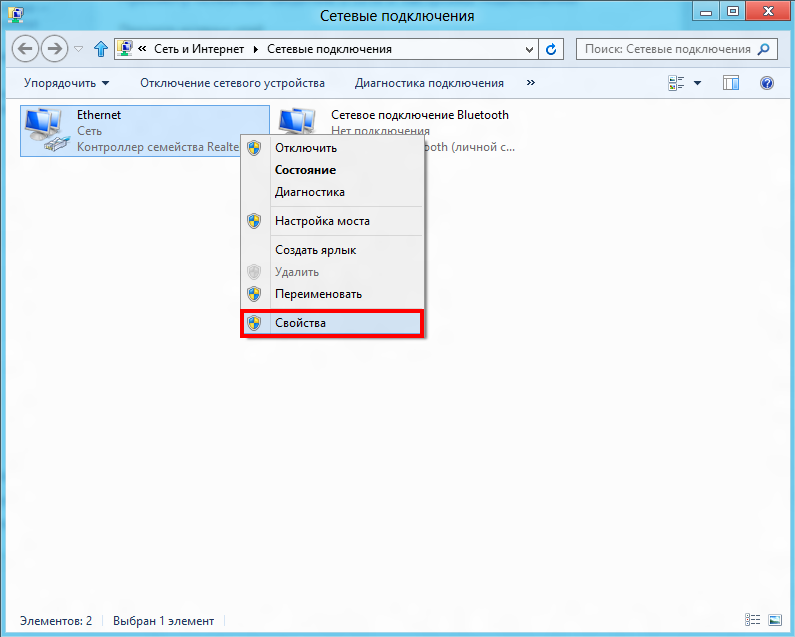
Если после нажатия на
«Изменение параметров адаптера» у вас открылось окно (см. рис. выше) но в нём нет значка
«Подключение по локальной сети» или
«Ethernet» и есть только «Беспроводное сетевое соединение», «Подключение 1394», «Сетевое подключение Bluetooth» то скорее всего у вас не установлены драйвера для сетевой карты.
4. Внимание! Обязательно снимите все галочки, кроме
«Протокол Интернета версии 4 (TCP/IPv4)» и
«Протокол Интернета версии 6 (TCP/IPv6)»! Выберите мышкой TCP/IPv4 и кликните на кнопке
«Свойства»:
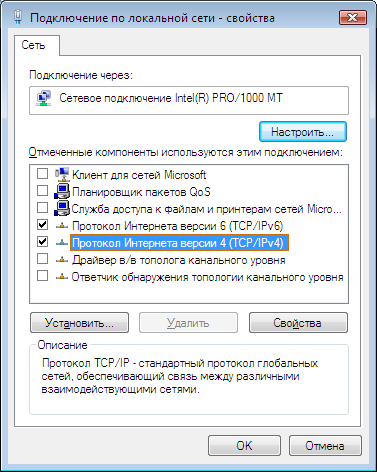
5. Появляется окно конфигурации протокола TCP/IPv4. Выбираете
«Получить IP адрес автоматически» и
«Получить адрес DNS-сервера автоматически».
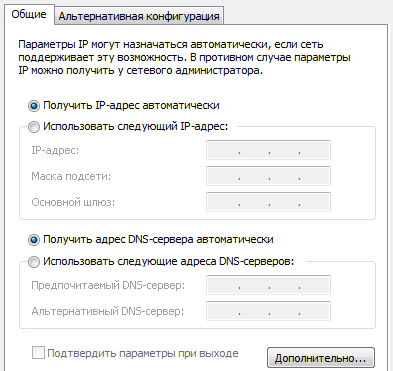
TCP/IPv4 настроен. Нажимаете кнопку
«OK» два раза.
6. Настройка протокола TCP/IPv6:
Выберите мышкой
«Протокол Интернета версии 6 (TCP/IPv6)» и кликните на кнопке
«Свойства», появляется окно конфигурации протокола TCP/IPv6:
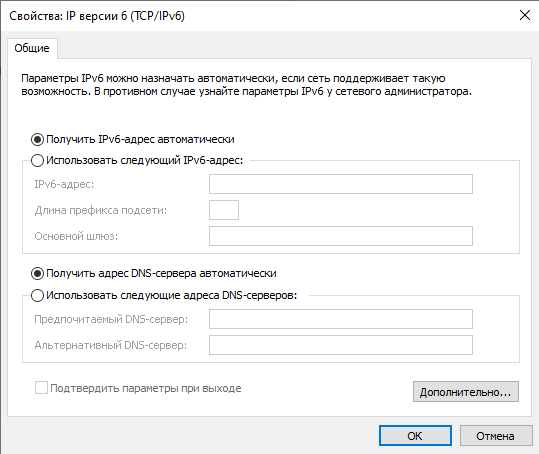
Настройка локальной сети завершена. Приятной работы!